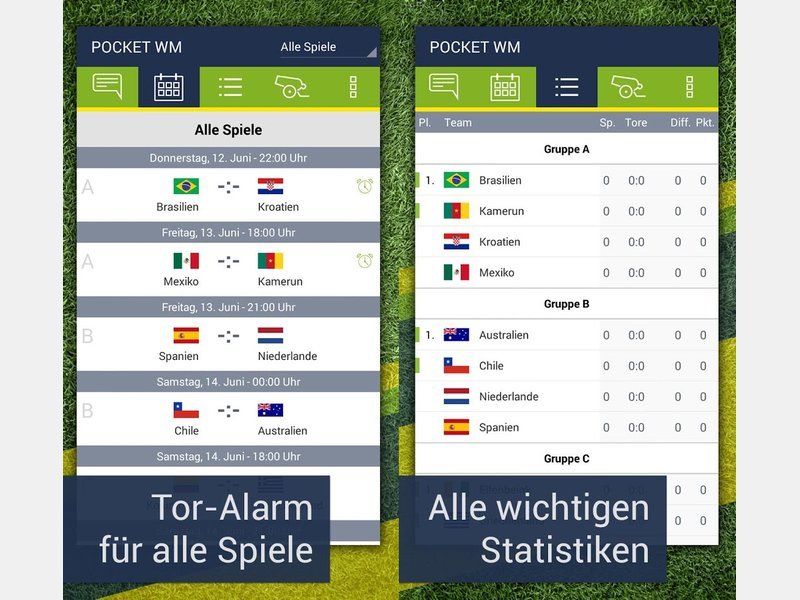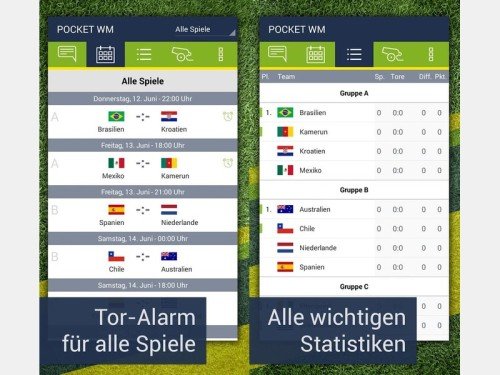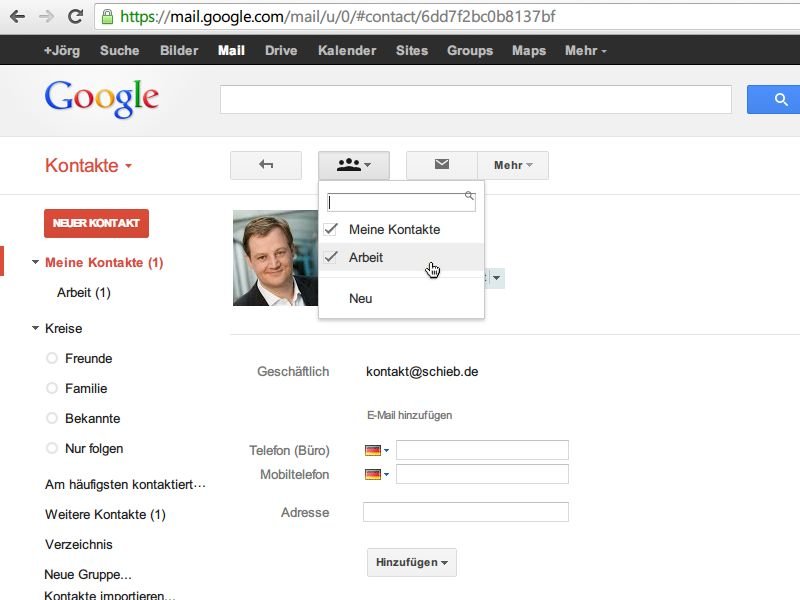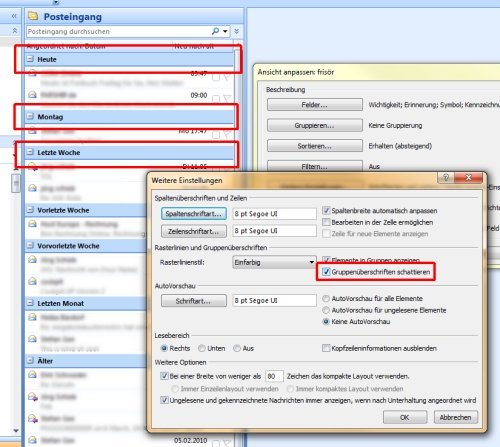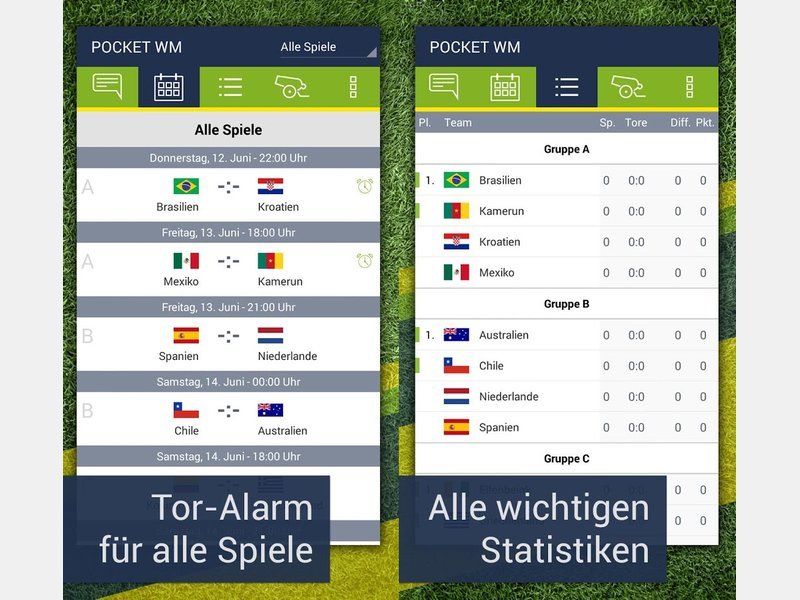
22.05.2014 | Tipps
Dieses Jahr ist es wieder soweit: Fußballteams aus 32 Ländern wollen Weltmeister werden. Deutschland ist natürlich auch dabei in Brasilien – und Sie können sich schon im Vorfeld perfekt informieren. Wer spielt wann gegen wen, und wo?
All diese Infos erhalten Sie kostenlos direkt auf Ihr Smartphone. Die Komplett-Übersicht über alle Teams, die Zusammensetzung der Gruppen und während der WM auch aktuelle Spiel-Ergebnisse bekommen Sie zum Beispiel mit der Gratis-App Pocket-WM, die Sie im App Store und im Google Play Store finden.
https://itunes.apple.com/de/app/pocket-wm-fussball-live-ticker/id367623896
https://play.google.com/store/apps/details?id=de.freenet.pocketem
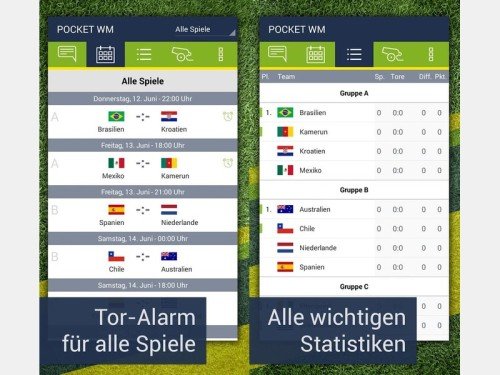
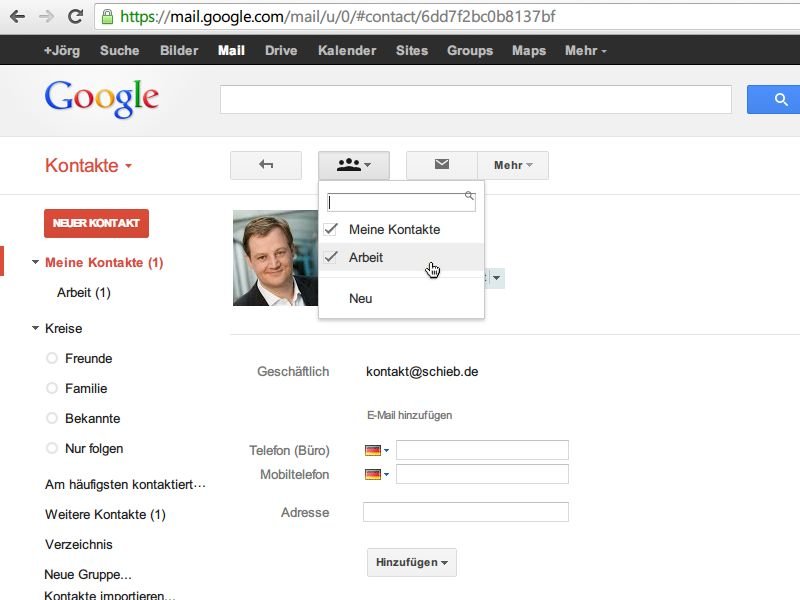
31.10.2013 | Android
Im E-Mail-Posteingang sind viele Nutzer stolz darauf, dass Ordnung herrscht. Aber gilt das auch für Ihre Kontaktliste? Oder gibt es dort ein heilloses Durcheinander? Behalten Sie Ihre Kontakte besser im Griff, indem Sie sie in Gruppen einsortieren. (mehr …)
15.06.2012 | Tipps
In gewisser Hinsicht hat sie einiges mit dem bisherigen Desktop gemeinsam, die neue Startseite von Windows 8. Hier lassen sich Apps starten, und wichtige Dateien sind nur einen Klick entfernt. Eines macht die Startseite aber besser: Programm-Symbole lassen sich in Gruppen anordnen. Wie Sie selbst eine Gruppe anlegen, haben wir bereits beschrieben. Wie verschiebt man bestehende Gruppen von Kacheln nach links oder rechts und sortiert sie so zum Beispiel nach Wichtigkeit?
Dazu eignet sich die Übersichts-Funktion. Über eine unscheinbare Schaltfläche in der unteren rechten Ecke des Bildschirms schalten Sie zu dieser Ansicht. Jetzt sehen Sie alle Ihre Apps mit etwas Abstand. Und genau hier lassen sich die Kacheln auch gruppenweise verschieben: Einfach eine Gruppe mit der Maus nach links oder rechts ziehen, und an der gewünschten Position fallen lassen. Wie erwartet wird die Änderung sofort wirksam.
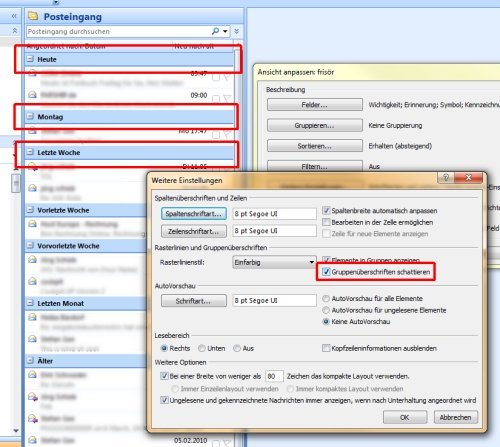
24.05.2010 | Tipps
Im Posteingang werden alle Mails chronologisch sortiert. Auf einen Blick ist erkennbar, welche Mails von heute, gestern oder letzter Woche waren. Wer möchte, kann über das „Ansicht“-Menü auch andere Gruppierungen wählen. Leider hat Microsoft die Gruppenüberschriften sehr unauffällig gestaltet; sie werden schnell übersehen. Mit einem Trick wird’s übersichtlicher.
Viele Anwender übersehen zum Beispiel, dass die Gruppe „Heute“ geschlossen ist und wundern sich über scheinbar fehlende Mails. Damit das nicht mehr passiert, lassen sich die Überschriften optisch hervorheben. Hierzu den Befehl „Ansicht | Aktuelle Ansicht | Aktuelle Ansicht anpassen“ aufrufen und auf „Weitere Einstellungen“ klicken. Im nächsten Fenster das Kontrollkästchen „Gruppenüberschriften schattieren“ aufrufen und mit OK bestätigen. Jetzt trennt Outlook die Bereiche mit einem hellblau gefärbten Balken.
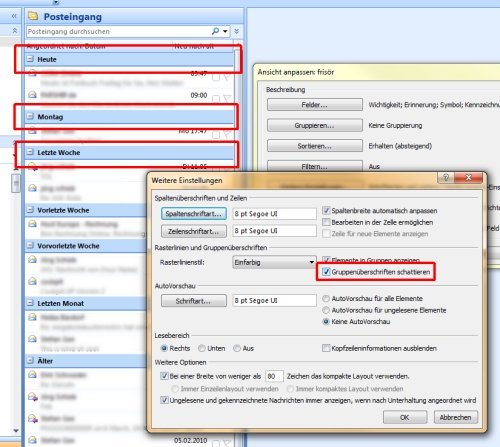
19.10.2009 | Tipps
Bei Windows Vista und XP gibt’s rechts neben der Start-Schaltfläche die Schnellstartleiste. Der Name ist Programm: Ein Klick auf eines der Icons startet sofort das entsprechende Programm, etwa den Internet Explorer. Allerdings bietet die schnelle Leiste nur Platz für vier Symbole. Kommen weitere hinzu, werden die Neuzugänge erst per Klick auf den Pfeil sichtbar. Das lässt sich ändern.
Die erste Variante: Die Schnellstartleiste lässt sich verbreiten, indem zuerst mit der rechten Maustaste auf einen freien Bereich der Taskleiste geklickt und der Befehl „Taskleiste fixieren“ aufgerufen wird. Dann den Trennbalken (eine gepunktete Linie) mit gedrückter Maustaste verschieben und damit die Schnellstartleiste verbreitern.
Wer mehr Symbole in der Schnellstartleiste unterbringen, die Leiste aber nicht unnötig breit machen möchte, kann Programme auch in Gruppen zusammenfassen. Hierzu mit der rechten Maustaste auf einen freien Bereich innerhalb der Schnellstartleiste klicken und den Befehl „Ordner öffnen“ aufrufen. Hier mit „Datei | Neu | Ordner“ einen neuen Ordner anlegen – etwa „Spiele“ – und hier die Verknüpfungen zu den jeweiligen Spielen ablegen. Wer möchte, kann per Rechtsklick und dem Befehl „Eigenschaften | Anpassen | Anderes Symbol“ dem Ordner noch ein passendes Icon verpassen.
Anschließend die Taskleiste wieder auf die richtige Größe bringen und fixieren (rechte Maustaste und „Taskleiste fixieren“). Das Ergebnis: Über das neue Symbol „Spiele“ lassen sich jetzt ruck, zuck alle Lieblingsspiele starten, und die Schnellstartleiste bleibt trotzdem rank und schlank.